Как да създадете USB флаш устройство, за да инсталирате Windows
USB флаш устройство, за да инсталирате Windows, често наричан още памет Windows инсталация - това е най-често срещаната USB флаш устройство, което се поставя на файловете, необходими за инсталиране на операционната система Windows на вашия компютър. Можете да го използвате, за да инсталирате Windows по същия начин, както и с помощта на CD или DVD инсталация.
Предимства на Windows е инсталиран на пръчката в сравнение с CD / DVD-дискове са очевидни:
На първо място. пръчка може да се използва за инсталиране на всеки съвременен компютър операционна система. Все по-често, компютрите се събират, а не у тях на оптичното устройство. В такива случаи се инсталира Windows от флаш карта - единственият възможен вариант.
На второ място. всички наясно с информацията за ниска скорост чете от CD / DVD-ROM диск и ги извежда чести случаи на повреда поради механични повреди повърхност. В тази връзка, един USB дискове са различни по един добър начин. Инсталиране на Windows от USB диск осигурява не само малка вероятност за провал, но малко се намалява общата продължителност на процеса.
За създаване на USB флаш устройство, за да инсталирате Windows е необходимо:
1. Компютър с операционна система Windows.
2. ISO образ на инсталационния диск на Windows 8, Windows 7, Windows XP или Windows Vista на твърдия диск на компютъра.
Ако имате нормален инсталационен диск на Windows, първо трябва да го запишете на вашия твърд диск като виртуален образ. Вие ще трябва някаква програма, която предоставя такава възможност, например, Small CD-Writer. Тази програма е удобно, тъй като не е необходимо да се инсталира на компютъра, тя не е голяма и се състои от един-единствен файл.
Създаване на виртуален образ на диска с помощта на Small CD-Writer не е трудно:
- изтеглите архива с програмата на страницата на линка по-горе и го разархивирайте;
- Поставете инсталационния диск на Windows в оптичното превозвач, и изчакайте да идентифицират компютъра;
- в малък прозорец, CD-Writer, кликнете върху менюто, вижте "Disc" и изберете "Създаване на ISO изображение" (виж фигура 1 по-долу, кликнете за да уголемите ..);
- от менюто, за да укажете името на част от образа, за да го спаси, натиснете бутона "Save" и изчакайте до края на процеса (вж. фиг. 2).
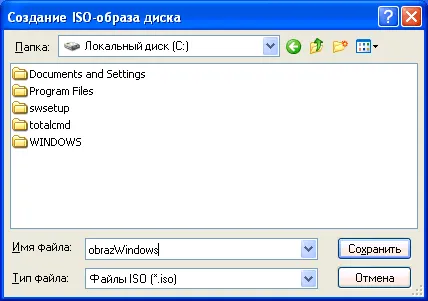
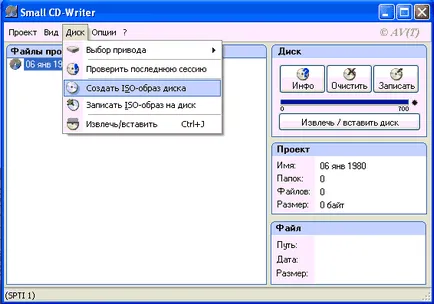
3. Flash карта с подходящ размер. За да инсталирате Windows 7 ще се нуждаят от USB флаш устройство на не по-малко от 4 GB. В някои случаи (инсталиране на Windows 7) трябва флаш устройство с по-голям капацитет (за предпочитане 8 GB). За да създадете монтаж на устройство с Windows XP е обикновено достатъчно придържаме 1 GB. Тук принципът е прост - стик пространство трябва да се даде възможност да се движи я подава, с виртуалния образ. Ако изображението отнема повече от 4 GB, а след това пръчката е необходимо да се вземат с подходящ размер. Забележка. че в процеса на създаване на инсталация се придържаме всичко, което е на нея и преди, ще бъдат изтрити.
4. Програмата за прехвърляне на файлове на флаш устройство с виртуален образ на инсталационния диск. Имената на необходимия софтуер и връзки, за да ги свалят ще бъдат дадени по-късно в текста в описанието на процедурата за тяхното използване.
Създаване на флаш карти, за да инсталирате Windows 8/7 / Vista
Програми за създаване на инсталационния диск USB Windows 8, 7 или Windows Vista, има няколко. Но това е най-добре да използвате помощната програма на Windows 7 USB DVD Download Tool от до Microsoft, която, както знаем, Windows разработчик.
• Windows 7 USB / DVD Download Tool.
• премине върху линка по-горе, да изтеглите архива с програмата, тя разопакова и да инсталирате Windows 7 USB DVD Download Tool на компютъра;
• Свързване на USB флаш устройството към компютъра и форматирайте картата;
• Отворете Windows 7 USB DVD Download Tool, в първото поле, щракнете върху Преглед, точка към виртуалния образ на инсталационния носител на намира на твърдия диск на компютъра ви (това беше споменато по-горе) и кликнете върху «Следваща» (вж. Изображението по-долу, щракнете върху мишката, за да увеличаване);
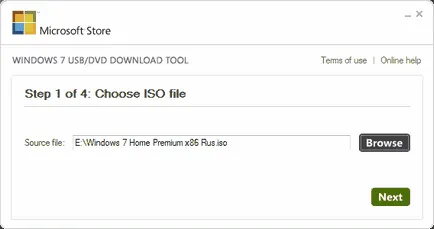
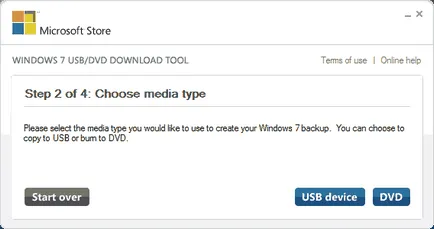
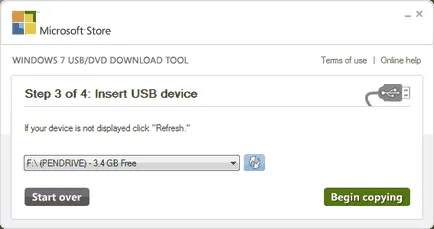
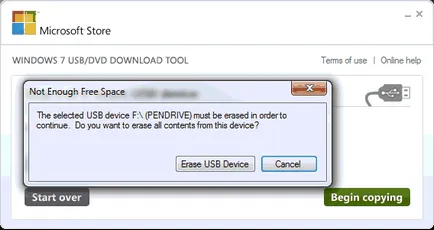
Създаване на флаш карти, за да инсталирате Windows XP
По времето на Windows XP компютри без оптични дискови устройства не са изключително редки, и флаш памети все още широко разпространена. Ето защо, инсталаторът на разработчиците на операционната система, за да се създаде само с очакването на своята инсталация от CD-ROM. И дори след като помощната програма за създаване на инсталационни флаш памети Windows XP Microsoft вече не е развит.
Днес в Интернет можете да намерите описание на няколко начина за създаване на монтаж на устройство с Windows XP, но ефективен сред тях не е много.
Редът на създаване на пръчката.
Етап 1 - "инсталация CD Разопаковане виртуален образ".
• Създаване на папка на твърдия диск на вашия компютър за файлове, които ще бъдат получени в процеса на разопаковане на виртуалния образ (на десктопа или в който и да е логически дял). Тя може да се нарече каквото искате;
• Изтеглете и инсталирайте програмата WinRar или някакъв друг архиватор, в състояние да разопаковам ISO-образи.
Много е вероятно, че тази програма вече е инсталиран на вашия компютър, тъй като това е много често срещан;
• щракнете с десния бутон върху файла с изображението и от контекстното меню изберете "Извличане на файлове ..." (вж. Фиг.), След това прозорец WinRar в Windows Explorer, за да сочи към специално изработени контакт папка, щракнете върху "OK" и изчакайте разопаковане.
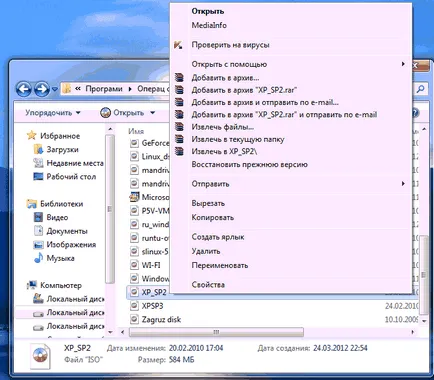
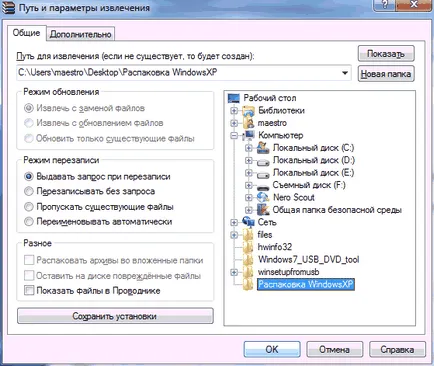
Етап 2 - "Трансфер на необходимите файлове на USB флаш устройство."
• Изтеглете архива с програма WinSetupFromUSB и да го разопаковате;
• Свързване на USB флаш устройството към вашия компютър;
• WinSetupFromUSB стартирате програмата (кликнете два пъти върху левия бутон на мишката върху файла в папката WinSetupFromUSB получава чрез разопаковане й архив);
• В прозореца на програмата, щракнете върху бутона «Bootice», за да се отвори допълнителен прозорец - бутона «Извършване Формат» (вижте изображението по-долу, кликнете, за да увеличите.)
• Това ще отвори нов прозорец, в който трябва да изберете «режим USB-HDD (един дял)» и натиснете «Следваща стъпка»;
• В следващия прозорец в «файлова система» изберете опцията "на NTFS", щракнете върху "OK";
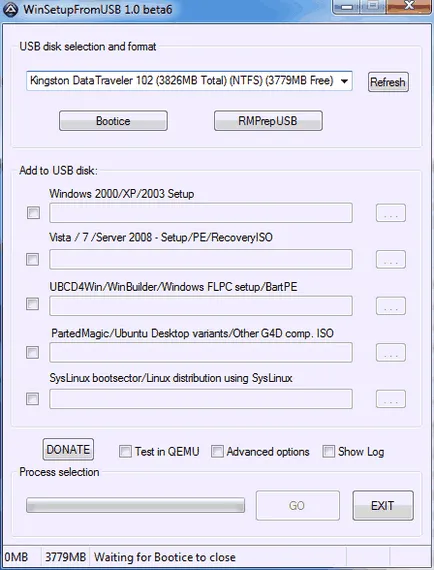
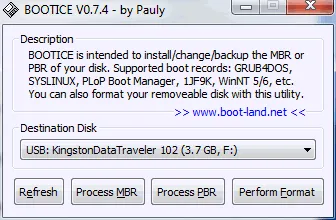
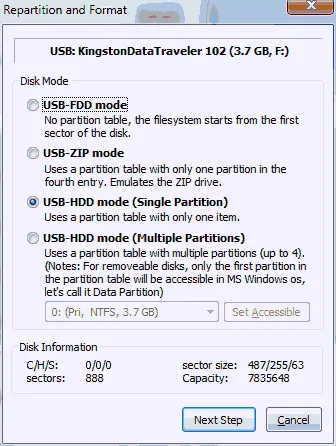

• Във всички диалогови прозорци, да потвърди намеренията ни (щракнете върху Да, и OK) и изчакайте, докато съобщението «Преградата е форматиран успешно ...»;
• В диалоговия прозорец, посочете папката, в която първата фаза е извлечена виртуално изображение на инсталационния диск на Windows и щракнете върху бутона "Към" (виж графиката по-долу ..);
• да продължи да се изчака няколко минути, докато програмата ще прехвърляте файлове на флаш устройство. В края на посланието «свършена работа». програмния прозорец WinSetupFromUSB може да бъде затворена.
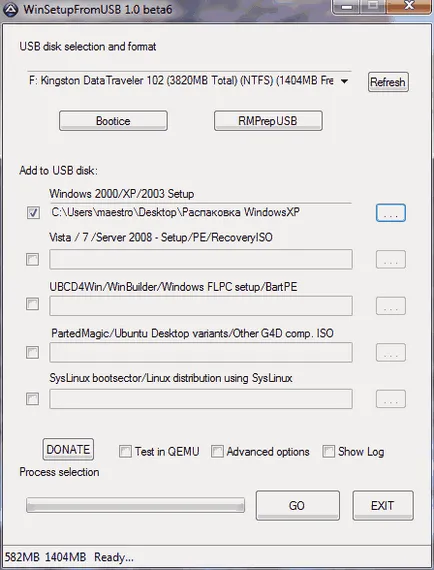
Създаване на монтаж на устройство с Windows XP е завършена. Може да се използва за инсталиране на операционната система на компютъра.
Инсталиране на Windows XP от USB диск, създаден от по-горе метод има някои особености.
1. Както е известно, за инсталиране на Windows XP Първо, трябва да зареди от инсталационния носител, в нашия случай, с пръчката. В същото време, ще се появи прозорец с надпис:
Започнете цоп стартиращ мениджър
Вие ще трябва да натиснете Enter.
Появява се следното меню, където трябва да изберете елемент започва с думите «Първа част ...» и след това натиснете Enter (вж. фиг.). След това всичко е както обикновено.
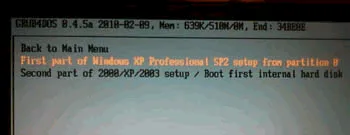
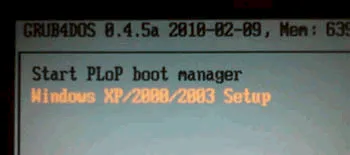
Къде да изтеглите оригиналното изображение на Windows
Инсталиране на операционна система Windows, която получавате от ненадеждни източници е изпълнен с много рискове. Като част от Windows изображения, които се предлагат за безплатно изтегляне чрез различни торент тракери, може да включва троянски коне, шпионски софтуер и други нежелани "добавки". Дори ако потребителят има Windows активиране лиценз код, това не го спаси от проблемите, свързани с използването на "счупени" изображения.
Ето защо, хората често се интересуват от отговора на въпроса, къде е изтегляне на оригиналното изображение на Windows.
Оригинални снимки на Windows XP, Vista, 7, 8 и 10 са на разположение за сваляне от официалния сайт на разработчика. Но вие можете да ги изтеглите само чрез абонамент. Изкарва абонамент Microsoft - обезпокоителни. Но това няма значение. Съществува алтернативен начин за получаване на оригиналните изображения.
Как мога да намеря кода за активиране на Windows
Както е известно, за да активирате Windows се нуждае от 25-цифрения ключ (код за активиране).
Разберете код за активация вече е инсталиран и активиран Windows, можете да използвате програмата в състояние да, или с помощта на специална VBS скрипт.
Вариант програми има много недостатъци и често не работи в новите версии на Windows. Ето защо, по-добре е, че използването на VBS скрипт. Просто пуснете този скрипт (двоен клик), а чрез дисплеи в диалоговия прозорец за няколко секунди с код за активиране.
Как да видите версията на Windows
В статията на читателя ще намерите практически съвети за това как да се получи информация за версията на Windows на вашия компютър.
Важно е да се разбере, че също така има наличие на допълнения пакети (SP1, SP2, и т.н.), тип на Windows (32-битова или 64-битова система), с изключение на версията на Windows, от съществено значение за правилното определяне на операционната система на компютъра, както и редица други фактори. Всичко това ще бъде обсъдено.
Системни изисквания Windows
Операционната система Windows обикновено работи само на компютри, които резултати са над определен минимум. В противен случай, Windows ще "забави" или дори "откаже" инсталира.
Всяка версия на изискванията за Windows PC са различни. Преди да вземе решение, за да инсталирате някой от тях за конкретен компютър, трябва да се уверите, че ги удовлетворява. Ако поне един от параметрите на компютъра е по-ниска, отколкото на тези изисквания, като извършва инсталирането на тази версия на Windows трябва да бъде изоставена. Вие трябва да изберете версията на Windows, изискванията на която съответства на компютъра. В противен случай, ще възникнат проблеми.
Как се инсталира Windows от флаш карта
CD-DVD диск вече не е неразделна част от компютъра. Машини, в което липсва, са все по-чести. По-специално това се отнася за преносими компютри (лаптопи, преносими компютри).
Install (преинсталиране) на Windows върху тях е възможно само със светкавица. Това не е голяма работа.
